كيف يمكننا المساعدة؟
أتمتة WhatsApp و Zapier # 2: أرسل رسالة WhatsApp عند تغيير مرحلة الصفقة الجديدة في Pipedrive
نظرة عامة على واتساب وزابير أوتوميشن
إذا كنت ترغب في إخطار جهة الاتصال الخاصة بك بصفقة جديدة على Pipedrive ، فاستخدم هذا الدليل التفصيلي. سيرسل قالب Zapier هذا رسالة WhatsApp تلقائية إلى جهة الاتصال الخاصة بك عند إنشاء صفقة جديدة في Pipedrive.
- تتوفر هذه الأتمتة كقالب Zapier و WhatsApp للإعداد السريع باستخدام TimelinesAI.
- يتوفر تكامل Zapier الأصلي في جميع خطط TimelinesAI.
- يمكنك تجربته في نسخة تجريبية مجانية الآن! لا يلزم وجود بطاقة ائتمان أو إعداد إضافي ، ويعمل مع جميع أرقام WhatsApp.
الخطوة 1: إنشاء Zap جديد
لأغراض التوضيح ، سنقوم بإنشاء Zap حيث يتم إرسال الرسائل الآلية على WhatsApp بعد إنشاء صفقة جديدة على Pipedrive. ومع ذلك ، يمكنك تغيير المشغلات والإجراءات ، المتوفرة في القوائم المنسدلة الخاصة بها على Zapier ، حسب احتياجاتك.
قم بتسجيل الدخول إلى Zapier ثم قم بإنشاء Zap عن طريق إضافة المعلومات المطلوبة في الحقول المعنية ، مثل هذا:
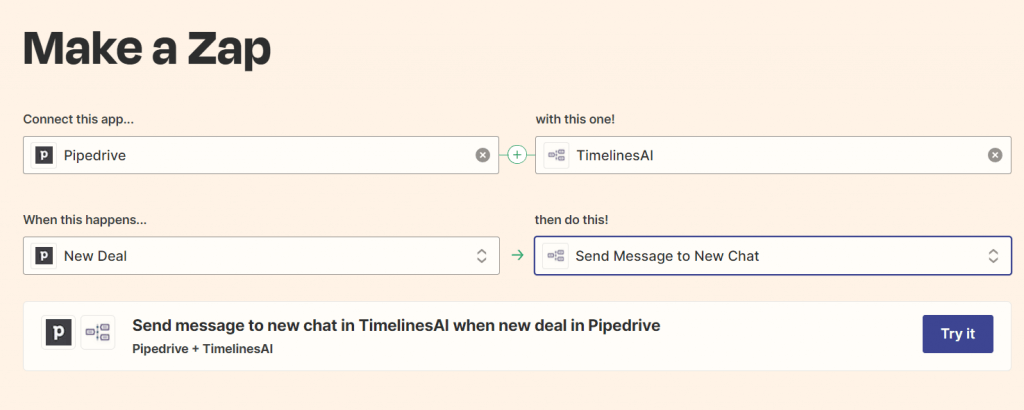
بمجرد الانتهاء ، يمكنك النقر فوق "جربه". سينقلك هذا إلى قسم حيث ستتمكن من تحديد حساب Pipedrive الذي ستستخدمه. سيطلب Zapier إذنك للوصول إلى المعلومات من Pipedrive. بمجرد الموافقة عليه ، سيتابع Zapier ويجمع البيانات من حساب Pipedrive الخاص بك.
الخطوة 2: ربط حساب TimelinesAI
بعد الانتهاء من الخطوة 1 ، سيطلب منك Zapier حساب TimelinesAI الخاص بك. سيتطلب ذلك منك الانتقال إلى TimelinesAI ثم النقر فوق "عمليات التكامل" ؛ انقر فوق "Zapier Integration" ، حيث ستحتاج إلى النقر فوق "إنشاء رمز مميز جديد":

ستعود بعد ذلك إلى Zapier وتواصل العملية عن طريق لصق هذا الرمز المميز في مربع النص هذا:

سيسمح هذا ل Zapier بتحميل حساب WhatsApp الخاص بك - تأكد من تحديد حسابك هناك ثم انقر فوق "التالي".
الخطوة 3: تخصيص رسالة WhatsApp الخاصة بك
سيطلب منك Zapier معلومات حول الرسالة. المعلومات التي ستدخلها هنا هي متغيرات سيتم تحميلها مسبقا من حساب Pipedrive الخاص بك ، كما ترى هنا:
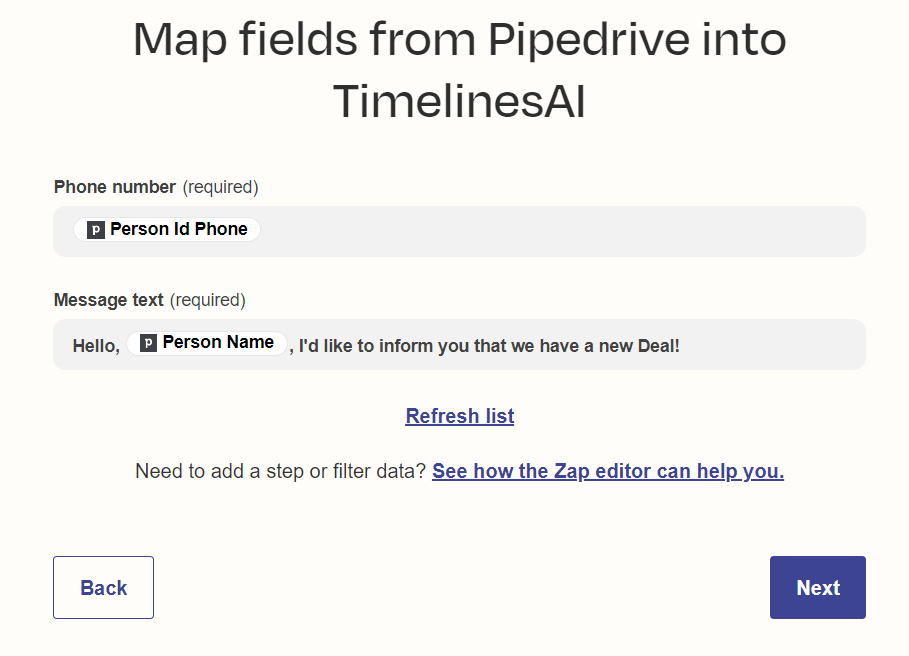
عند النقر فوق حقل "رقم الهاتف" ، سيوفر لك Zapier المتغيرات ، والتي سيكون لها مثال بجانبها. نظرا لأن هذا الحقل يتطلب متغير "رقم الهاتف" ، فستحتاج إلى تحديد المتغير المقابل له ، مثل "هاتف معرف الشخص".
"نص الرسالة" هو المكان الذي ستكتب فيه الرسالة التي تريد إرسالها إلى الأشخاص. كما ترى ، أضفنا متغيرا ؛ "اسم الشخص" ، لاستدعاء اسم جهة الاتصال في رسالتنا الآلية (يمكنك إضافة المزيد من المتغيرات ، اعتمادا على رسالتك المقصودة). بمجرد الانتهاء من الحقول أعلاه ، يمكنك المتابعة بالنقر فوق "التالي".
الخطوة 4: اختبار أتمتة WhatsApp و Zapier
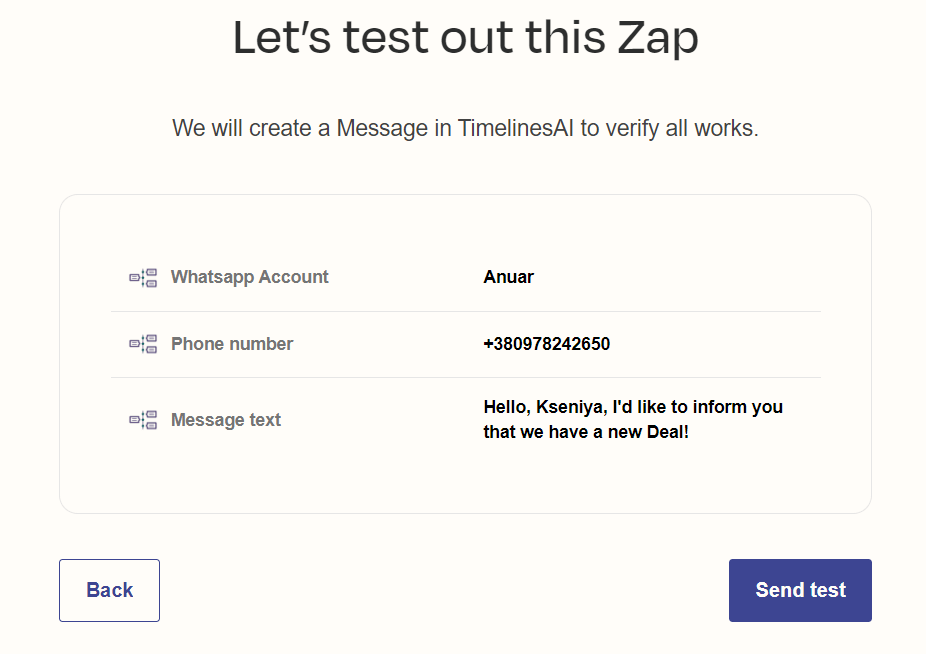
بمجرد النقر فوق "إرسال اختبار" ، سيرسل Zapier رسالة تلقائية ستكون مرئية على TimelinesAI:
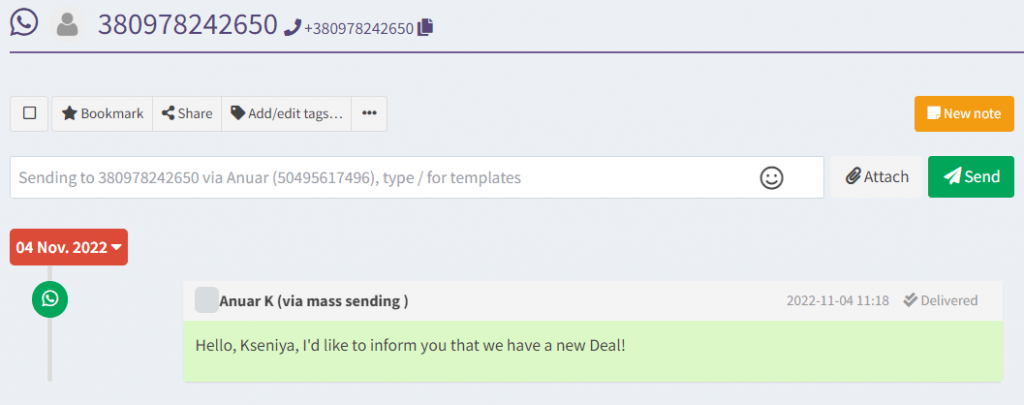
بعد تأكيد إرسال الرسالة ، يمكنك العودة إلى Zapier والمتابعة إلى الخطوة الأخيرة ، بالنقر فوق "التالي". سينقلك هذا إلى قسم حيث يمكنك التحقق مرة أخرى من التفاصيل التي أدخلتها للتو هنا وبعد ذلك ، يمكنك تشغيل هذا Zap.
وهذه هي الطريقة التي تنشئ بها Zap لإرسال رسائل تلقائية إلى جهات الاتصال الخاصة بك بعد إنشاء صفقة جديدة (أو أي حدث آخر) على Pipedrive. ستتمكن من مراجعة هذا على Zapier بالنقر فوق "Zaps":
